මේ පෝස්ට් එක කියවන ඔයාට data කියන්නේ රත්තරං වටින දෙයක් කියලා මං දන්නවා.
ඒත් ඔයාලගෙ computer එකෙන් internet යන්න ගියාම ඉක්මනට ඩේටා ඉවර වීමෙ සෝචනීය ඉරණමට ඔය ගොඩක් දෙනෙක් මුහුණ දීලා ඇති.
Phone එකේ hotspot ඔන් කරන් ලැප් එකෙන් ලාවට අන්තර්ජාලේ සැරිසරනන ලැස්ති වෙනකොටම phone එකේ data යි සල්ලි ටිකයි ඔක්කෙම ඉවරයි, දැන් Recharge කරපන් කියල එන msg එක දකිනකොට දැනෙන්නෙ පුදුමාකාර මෙව්ව එකක්.. !#%$!#^$@#
ඉතින් අමාරුවෙන් දාගත්ත ඩේටා කාඩ් එකට කෙලවිලා යනකන් එහෙම බලන් ඉන්න බැහැනේ.
ඉතින් මේ ලෑස්ති වෙන්නෙ ඒ ප්රශ්නේ විසදන්න
ඇත්තටම අපේ ඩේටා වලට මොකක්ද වෙන්නේ?
ගොඩක් වෙලාවට පරිගණකය තුල අපේ Data bandwidth එක use කරන්නේ windows update ඒ වගේම වෙනත් software updates
පලමු සරල විසදුම:- Windows metered connection
වින්ඩොස් මෙහෙයුම් පද්ධතිය limited data plan use කරන අය වෙනුවෙන්ම
දිපු option එක මේක. ඔයා windows 8.1 හෝ
windows 10 පාවිච්චි කරන කෙනෙක්
නම් මේ පහසුකම පාවිච්චි කරන්න පුළුවන්.
පලමු සරල විසදුම:- Windows metered connection
මේකෙන් වෙන්නේ අත්යවශ්ය updates වර්ග හැර අනෙක් සියළුම updates වලට මෙහෙයුම් පද්ධතිය විසින් Data bandwidth එක use කිරිම සීමා කිරිමයි. ඒ වගේම
Windows apps store එකෙන් ඔයා ඩවුන්ලෝඩ් කරපු app වල data usage එකත් මේ හරහා අවම වෙනව.
මේක බොහොම සරලව කරන්න පුළුවන් පහත පියවර මගින්..
Start > Settings > Network & Internet > Status > Change connection properties > turn on Set as metered connection.
නමුත් metered connection එකක් තුලදි උනත් ඔයගේ data ටික ඔයාට ඔනේ විදිහටම නිදහසේ පාවිච්චි කරන්න ලැබෙන්නේ නෑ. එහෙම ඔනෙනම් ඊලඟ option වලට යන්න වෙනව.
Auto update වෙන එක සම්පුර්ණයෙන් නවත්තමු.
බය වෙන්න දෙයක් නෑ. ඒක කරන්න පුලුවන්.
Windows registry එක edit කරලා හරි, windows group policy වෙනස් කරල හරි, නැත්තම් windows updates service එක disable කරල හරි මේක කරන්න පුලුවන්.
Registry edit කරන එක ඔබ ආධුනිකයෙක් නම් එච්චර හොද වැඩක් නෙවෙයි. මොකද වැරැද්දක් උනොත් අනාතයි.
කාටත් හොද විදිහට Group policy වෙනස් කරලා මේක කරන හැටි බලමු.
Press Windows key + R
දැන් run dialog box එක එයි. එකේ මෙහෙම type කරලා enter කරන්න.
gpedit.msc
එවිට Group policy window එක දකින්න පුලුවන්.
ඒකේ පහත ඔප්ෂන් වලට යන්න.
Computer Configuration -> Administrative Templates -> Windows Components
-> Windows Update
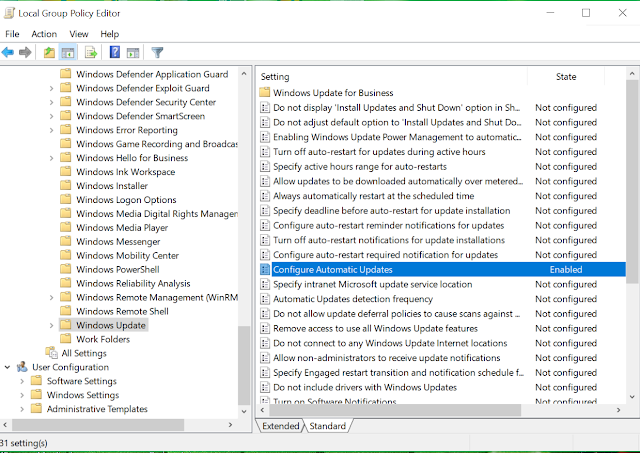
ඒකේ මේ option එක තොරන්න.
"Enebled"
‘2 - Notify for download and notify for install’
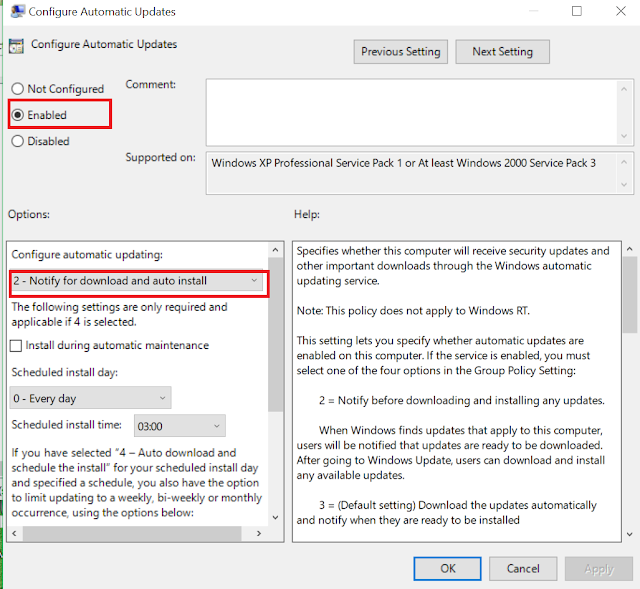
Setting ටික ඔය විදිහට හදලා apply කරලා ok කරන්න.
ඊට පස්සේ pc එක restart කරන්න .
දැන් system updates Auto වෙන්නෙ නෑ. අලුතින් updates ආපුවාම notification එක එනව විතරයි. අපිට ඔනෙනම් විතරක් ඒව download කරගන්න පුලුවන්.
live tiles නවත්තමු..
මේ පොස්ට් එකේ තියන දේවල් ටික කරාම ප්රධාන වශයෙන් Windows os එකෙන් අපේ data Bandwidth එක අනවශ්ය විදිහට පාවිච්චි කරන එක සැහෙම දුරකට අඩු කරගන්න පුළුවන්. ඒත් තවම ඔයගේ pc එක ඔයා නොදන්න ගොඩාක් දෙවල් වලට ඔයගේ data bandwidth එක use කරනවා.
පොස්ට් එක ටිකක් දික් වුන හින්දා අලුත් ලිපියකින්ම මේ දේවල් ටිකක් Advance විදිහට monitor කරන්නෙ කොහොමද , ඒවට මොකද කරන්න පුළුවන් කියල අපි කථා කරමු.
එහෙන්ම් ගිහින් එන්නම්,
හැමොටම Data පිරුණු දවසක්.. ;-)


